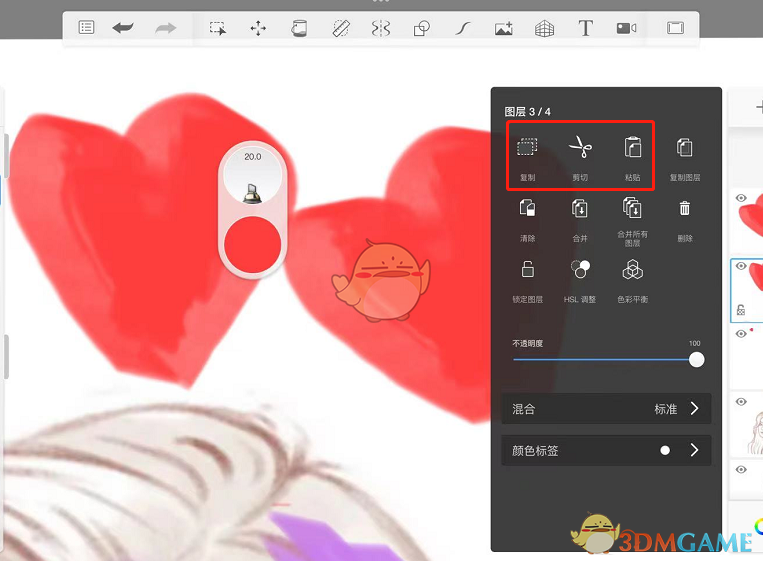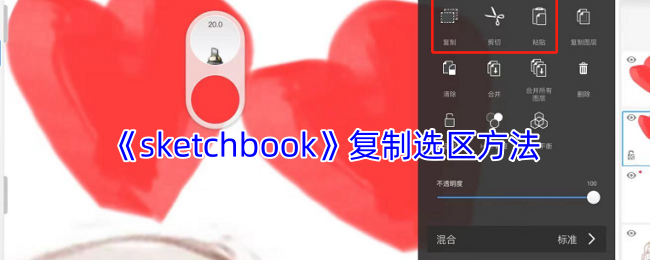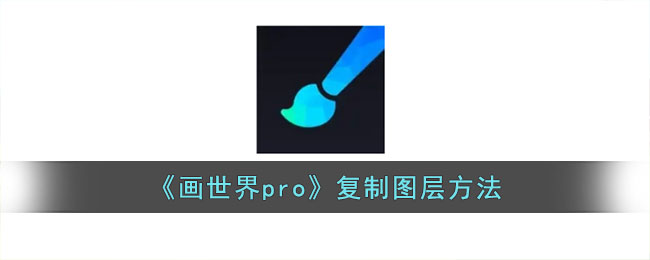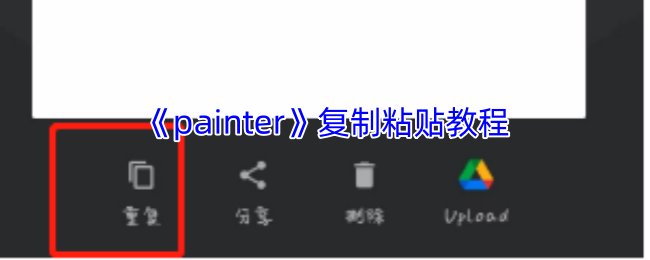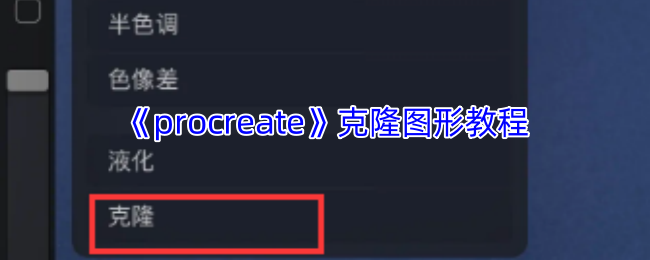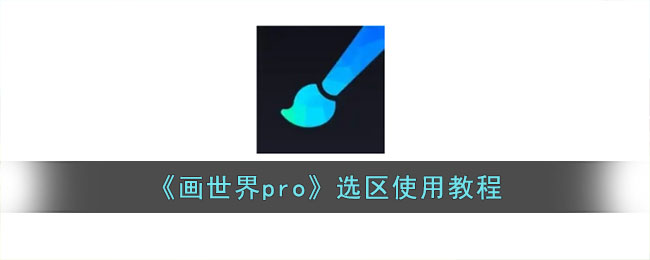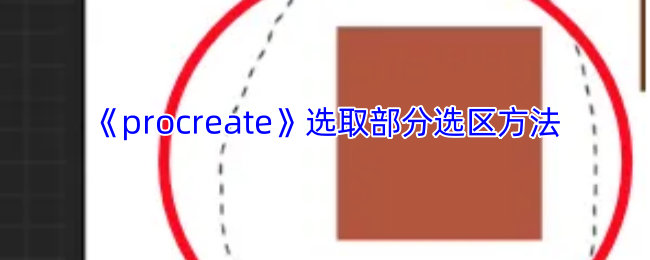时间:2025-03-28 关注公众号 来源:网络
哎呀,是不是也在为《Sketchbook》复制选区的问题头疼呢?别急!今天就来给大家支个大招,手把手教你搞定复制选中区域的小技巧!相信很多小伙伴在用这款软件时,都会被“套索工具怎么用”“选区之后怎么复制”这些问题绕晕。其实啊,操作起来并没有想象中那么复杂!
只要掌握几个关键步骤,分分钟就能轻松上手!从找到套索工具的位置,到精准选区、搭配图层功能完成复制,整个流程简单又高效。接下来,咱们就一步步拆解这个小技巧,让你从此告别繁琐操作,画图效率直接翻倍!快跟着节奏一起学起来吧~
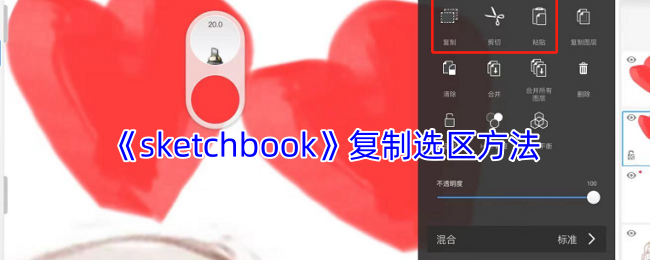
1、首先我们先来看一下套索工具在sketchbook软件中的位置,在画布上方的菜单栏中,先点一下第四个图标,展开后第一个图标就是套索工具了,如图所示:

2、点击【套索】工具后,就可以直接在画布上进行选区了,可以适当放大画布给需要抠图的部分进行描边,如图所示:
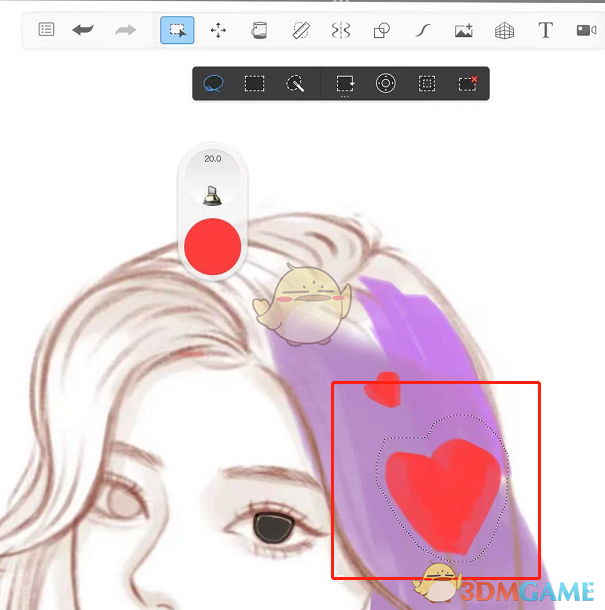
3、选区完成后就可以搭配上方工具栏中的一些工具对选区进行操作,比如微移、反向选择、清除选择等等,如果想要复制选区,需要搭配右边的【图层】工具使用,在图层中进行粘贴、复制、剪切的操作就能完成对选区的复制,如图所示: